win11电脑手机投屏任何将手机照片到电脑上
更新时间:2024-04-25 11:52:35作者:yang
Win11电脑如何投屏手机?这是许多用户关心的问题,随着移动设备的普及和信息交流的便捷化,将手机上的照片投射到电脑上已经成为一种常见需求。Win11系统为用户提供了便捷的手机投屏功能,无需借助第三方工具即可实现快速传输和分享手机中的照片和视频。让我们一起来探究一下Win11电脑如何实现手机投屏,让您的数据传输更加便捷和高效。
操作方法:
1.任务栏上右键点【设置】。
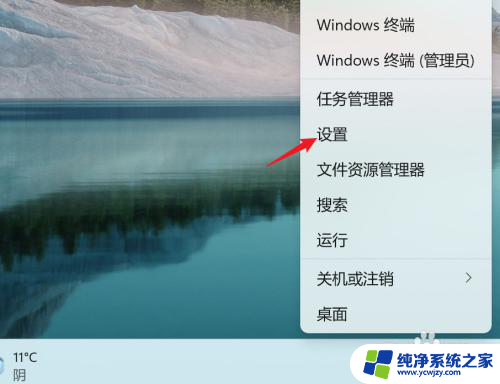
2.点【系统】-【投影到此电脑】。

3.点【可选功能】。
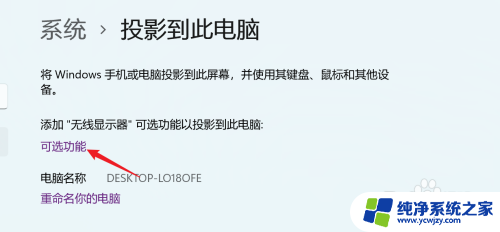
4.搜索【无线显示器】。
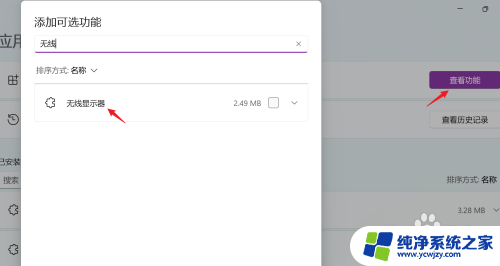
5.安装【无线显示器】,等待安装完成。就可以使用手机投屏功能,将手机投屏到电脑上了。
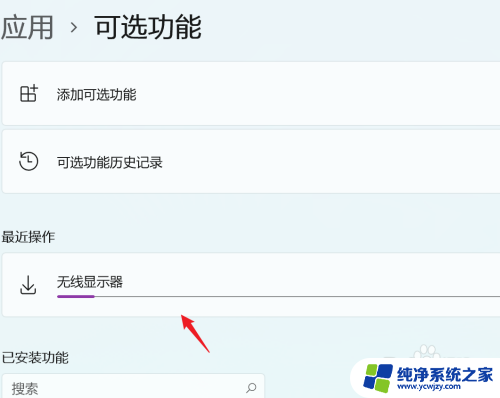
以上是有关如何将手机照片投屏到电脑上的全部内容,如果你遇到这种情况,你可以按照以上步骤解决问题,非常简单快速。
- 上一篇: 为什么win11自带的录屏录不了除了游戏以外的文件
- 下一篇: win11无法识别的usb设备 反复
win11电脑手机投屏任何将手机照片到电脑上相关教程
- win11手机投屏电脑 Win11如何实现手机投屏到电脑上
- 怎样将手机投屏到电脑上win11
- 如何将手机投屏到win11电脑
- win11如何将手机投到电脑上
- 手机投影电脑屏幕win11 Win11手机投屏到电脑的方法
- windows11怎么手机投屏到电脑 Win11手机镜像到电脑方法
- win11乐播投屏电视没声音 win11如何将电脑投屏到电视
- 手机投屏电脑win11
- 手机怎么投屏win11电脑上看电影
- 手机投屏笔记本电脑怎么投屏win11
- win11开启讲述人后屏幕没有颜色怎么办
- win11查看计算机名
- win11 桌面备忘录
- 关掉win11自带软件的自动更新功能
- win11禁用 高级启动
- win11清除系统垃圾
win11系统教程推荐
win11系统推荐